در اکسل، میتوانید از کاربرگها و کتابهای کاری خود با رمز عبور محافظت کنید تا از دسترسی یا ویرایش غیرمجاز توسط دیگران جلوگیری کنید. اگر نگرانی دارید که دیگر کاربران به فایلهای شما دسترسی پیدا کنند یا آنها را تغییر دهند، میتوانید با رمزگذاری، امنیت بیشتری برای فایلهای خود فراهم کنید. علاوه بر این، امکان محافظت از ساختار کتاب کار نیز وجود دارد که با این روش میتوانید از حذف، تغییر نام، جابجایی یا پنهان کردن کاربرگها جلوگیری کنید. حفاظت از فایلهای اکسل با رمز عبور از روشهای مختلفی قابل اعمال است که میتواند بسته به نیاز شما تنظیم شود. در این مقاله سلام دنیا درباره چگونه فایل اکسل خود را قفل کنیم «نحوه رمز گذاری شیت ها و ورک بوک در اکسل صحبت خواهیم کرد. با ما همراه باشید.
چگونه برگهها و کتابهای کار اکسل خود را با رمز عبور محافظت کنید؟
1. نحوه گذاشتن رمز برای باز کردن فایل اکسل
- کتاب کار Excel را که می خواهید با رمز عبور محافظت کنید، باز کنید.
- روی تب File در نوار روبان کلیک کنید. نمای پشت صحنه ظاهر می شود.
- اطلاعات را انتخاب کنید.
- روی Protect Workbook یا Encrypt with Password و سپس Protect Workbook کلیک کنید. یک منو ظاهر می شود. گزینه مورد نظر را از منو انتخاب کنید.
- رمز عبور را وارد کنید.
- رمز عبور را دوباره وارد کنید.
- روی OK کلیک کنید.
حتما بخوانید: رمز گذاشتن روی سلول در Excel
در زیر گزینه هایی برای محافظت از یک کتاب کار با استفاده از تب File در نوار وجود دارد:
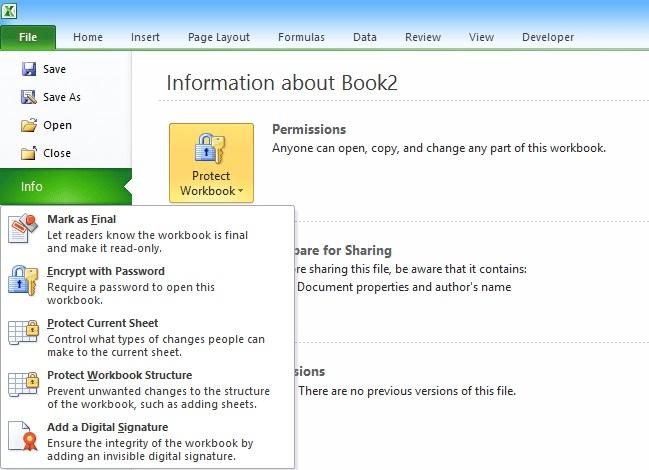
کادر محاوره ای اکسل زیر یک رمز عبور را درخواست می کند:
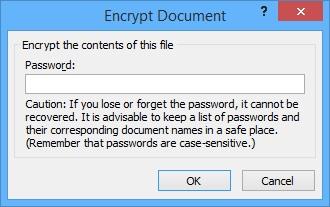
کتاب کار را ببندید و ذخیره کنید. هنگامی که کاربر سعی می کند کتاب کار را باز کند، از او خواسته می شود رمز عبور را وارد کند.
2. نحوه حذف رمز عبور برای باز کردن اکسل
- کتاب کار اکسل را با محافظت از رمز عبور باز کنید. یک کادر محاوره ای ظاهر می شود.
- رمز عبور را وارد کرده و روی OK کلیک کنید.
- روی تب File در نوار روبان کلیک کنید. نمای پشت صحنه ظاهر می شود.
- اطلاعات را انتخاب کنید.
- روی Protect Workbook کلیک کنید. یک منوی کشویی ظاهر می شود.
- رمزگذاری با رمز عبور را انتخاب کنید. یک کادر محاوره ای ظاهر می شود.
- رمز عبور را در کادر ویرایش حذف کنید یا یک رمز عبور جدید وارد کنید.
- روی OK کلیک کنید.
- اگر رمز عبور جدیدی وارد کرده اید، دوباره رمز عبور را وارد کنید.
- فایل را ذخیره کنید.
حتما بخوانید: آموزش قرار دادن لینک فایل پی دی اف در اکسل
3. نحوه محافظت از ساختار کتاب کار با رمز عبور
اگر از ساختار کتاب کار محافظت می کنید، می توانید از تغییر، جابجایی، حذف یا پنهان کردن برگه های کاربرگ توسط کاربران جلوگیری کنید.
- کتاب کار Excel را که می خواهید محافظت کنید باز کنید.
- روی تب File در نوار روبان کلیک کنید. نمای پشت صحنه ظاهر می شود.
- اطلاعات را انتخاب کنید.
- روی Protect Workbook یا Encrypt with Password و سپس Protect Workbook کلیک کنید. یک منو ظاهر می شود. گزینه مورد نظر را از منو انتخاب کنید.
- Protect Workbook Structure را انتخاب کنید. یک کادر محاوره ای ظاهر می شود.
- اطمینان حاصل کنید که ساختار بررسی شده است. رمز عبور را در کادر ویرایش وارد کنید. گذرواژه ها به حروف بزرگ و کوچک حساس هستند. حتما رمز عبور خود را در مکانی امن نگه دارید.
- روی OK کلیک کنید. یک کادر محاوره ای ظاهر می شود که از شما می خواهد رمز عبور را دوباره وارد کنید.
- رمز عبور را دوباره وارد کنید.
- روی OK کلیک کنید.
در زیر کادر محاوره ای Protect Structure و Windows آمده است:
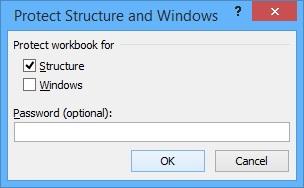
کتاب کار را ذخیره کنید. کاربران نمی توانند برگه های کاربرگ را تغییر دهند، حذف کنند، جابجا کنند یا پنهان کنند. استراتژی های بسیار بیشتری برای ایمن سازی کتاب های کار از جمله ایجاد امضای دیجیتال یا استفاده از برنامه های شخص ثالث وجود دارد.
سخن آخر
محافظت از برگهها و کتابهای کار اکسل با رمز عبور یک روش ساده و موثر برای ایمنسازی دادهها است. با تنظیم رمز عبور برای باز کردن فایل یا محافظت از ساختار کتاب کار، میتوانید از تغییرات غیرمجاز جلوگیری کنید. این اقدامها کمک میکند تا تنها افرادی که مجاز به دسترسی هستند، به اطلاعات شما وارد شوند. برای امنیت بیشتر، گزینههای دیگری مانند استفاده از امضای دیجیتال نیز وجود دارد.
مطالب مرتبط:
آموزش کشیدن و ساخت جدول در اکسل ویندوز و مک
نحوه انتخاب چند ستون در اکسل با فرمول، Excel VBA و روش های دیگر
آموزش رفع مشکل کمبود منابع CPU توسط اکسل در ویندوز 10

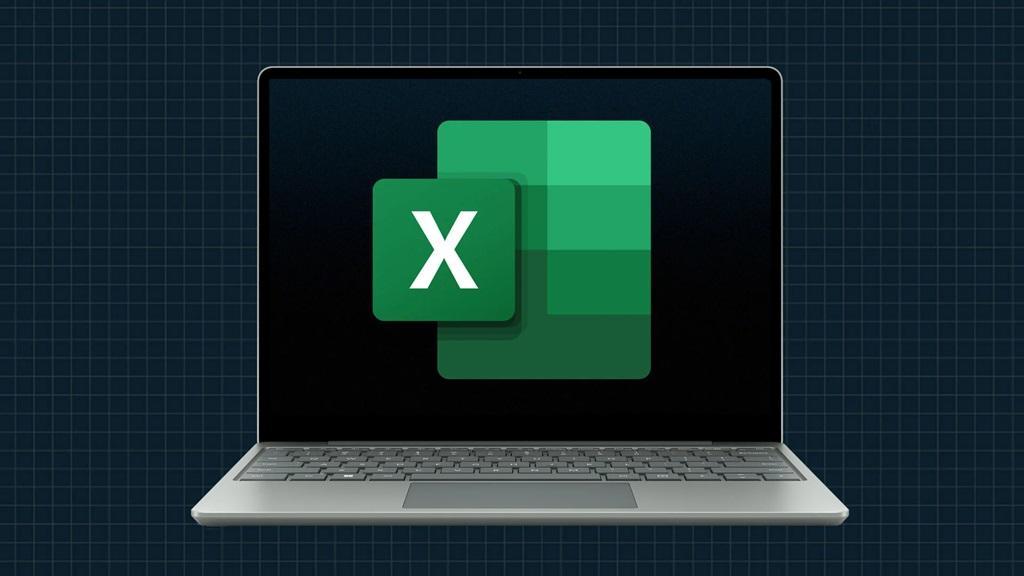
دیدگاه ها